Diagrammi loomisel Exceli töölehel, Wordi dokumendis või PowerPointi esitluses on teil arvukalt valikuvõimalusi. Sõltumata sellest, kas kasutate mõnda oma andmete jaoks soovitatavat diagrammi, valite meelepärase diagrammi kõigi diagrammide loendist või eelistate mõnda meie diagrammimalli, on kindlasti abiks iga diagrammitüübi kohta veidi rohkem teada saada.
Eri tüüpi diagrammide kirjelduse kuvamiseks tehke ripploendis vastav valik.
Tulpdiagrammile saab kanda töölehel veergude või ridadena korraldatud andmeid. Üldjuhul kuvatakse tulpdiagrammil horisontaal- ehk kategooriateljel kategooriad ning vertikaal- ehk väärtusteljel väärtused, näiteks nii:
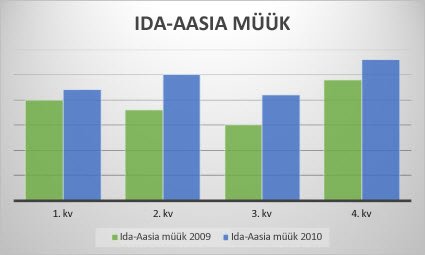
Tulpdiagrammide tüübid
-
Kobartulpdiagramm ja ruumiline kobartulpdiagramm.

Kobartulpdiagrammil kuvatakse väärtused tasapinnaliste tulpadena. Ruumilises kobartulpdiagrammis esitatakse tulbad ruumilises vaates, kuid kolmandat väärtustelge (sügavustelge) ei kasutata. Seda tüüpi diagrammi võiksite kasutada juhul, kui teil on järgmisi üksusi tähistavad kategooriad:
-
väärtustevahemikud (nt üksuste loendid);
-
kindlad skaalakorraldused (nt Likerti skaala kirjed: Täiesti nõus, Nõus, Neutraalne, Ei ole nõus, Ei ole üldse nõus);
-
nimed, mis ei ole kindlas järjestuses (nt üksuste nimed, geograafilised nimed või inimeste nimed).
-
-
Virntulpdiagramm ja ruumiline virntulpdiagramm. Virntulpdiagrammil kuvatakse väärtused tasapinnaliste virnastatud tulpadena. Ruumilises virntulpdiagrammis esitatakse virnastatud tulbad ruumilises vaates, kuid sügavustelge ei kasutata. Seda tüüpi diagrammi võiksite kasutada juhul, kui teil on mitu andmesari ja soovite rõhutada kogusummat.

-
100% virntulpdiagramm ja ruumiline 100% virntulpdiagramm. 100% virntulpdiagrammil kuvatakse väärtused tasapinnaliste virnastatud tulpadena, mis on korraldatud 100% kuvamiseks. Ruumilises 100% virntulpdiagrammis esitatakse tulbad ruumilises vaates, kuid sügavustelge ei kasutata. Seda tüüpi diagrammi võite kasutada näiteks siis, kui teil on vähemalt kaks andmesarja ja soovite rõhutada väärtuste osakaalu kogusummas, eriti kui kogusumma on igas kategoorias sama.

-
Ruumiline tulpdiagramm. Ruumilisel tulpdiagrammil on kolm muudetavat telge (horisontaal-, vertikaal- ja sügavustelg) ning see võrdleb andmepunktid horisontaal- ja sügavusteljel. Seda tüüpi diagrammi võiksite kasutada juhul, kui soovite andmeid võrrelda nii kategooriate kui ka andmesarjade lõikes.

Töölehel veergude või ridadena korraldatud andmed saab kanda joondiagrammile. Joondiagrammil on kategooriaandmed jaotatud ühtlaselt horisontaalteljele ja väärtuste andmed ühtlaselt vertikaalteljele. Kuna joondiagrammidel saab kuvada ajaliselt järjestikuseid andmeid ühtlaste vahedega skaalal, sobivad seda tüüpi diagrammid suurepäraselt juhul, kui soovite kuvada andmete trendid võrdsete intervallidega (nt kuud, kvartalid või finantsaastad).
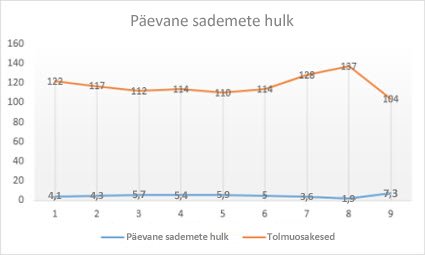
Joondiagrammide tüübid
-
Joondiagramm ja markeritega joondiagramm Joondiagrammid, mida saab kuvada nii eraldi andmeväärtusi tähistavate markeritega kui ka ilma nendeta, sobivad aja jooksul ilmnevate trendide või ühtlaste vahedega kategooriate kujutamiseks (eriti siis, kui teil on palju andmepunkte ja nende esitamise järjestus on oluline). Kui kategooriaid on palju või väärtused on ligikaudsed, kasutage joondiagrammi ilma markeriteta.

-
Virnjoondiagramm ja markeritega virnjoondiagramm Virnjoondiagramme saab kuvada nii eraldi andmeväärtusi tähistavate tähistega kui ka ilma tähisteta ning neil saab kuvada iga väärtuse osakaalu trendi aja jooksul või ühtlaste vahedega kategooriad.

-
100% virnjoondiagramm ja markeritega 100% virnjoondiagramm 100% virnjoondiagramme saab kuvada nii eraldi andmeväärtusi tähistavate tähistega kui ka ilma tähisteta ning neil saab kuvada iga väärtuse protsentuaalse osakaalu trendi aja jooksul või ühtlaste vahedega kategooriad. Kui kategooriaid on palju või väärtused on ligikaudsed, kasutage 100 virnjoondiagrammi ilma markeriteta.

-
Ruumiline joondiagramm Ruumilisel joondiagrammil kuvatakse kõik andmeread või -veerud ruumilise ribana. Ruumilisel joondiagrammil on muudetav horisontaal-, vertikaal- ja sügavustelg.

Märkused:
-
Joondiagrammid sobivad eelkõige juhul, kui teil on diagrammil mitu andmesarja. Kui teil on ainult üks andmesari, võiksite pigem kasutada punktdiagrammi.
-
Virnjoondiagrammid liidavad andmed kokku, mis ei pruugi olla see, mida soovite. Kuna vahel pole lihtne näha, et jooned on virnastatud, võiksite pigem kasutada mõnda muud joondiagrammi või virnkihtdiagrammi.
-
Töölehel ainult ühe veeru või reana korraldatud andmed saab kanda sektordiagrammile. Sektordiagrammidel kuvatakse ühe andmesari elementide suurus kõigi elementide kogusumma suhtes. andmepunktid kuvatakse sektordiagrammil protsendina tervikust.
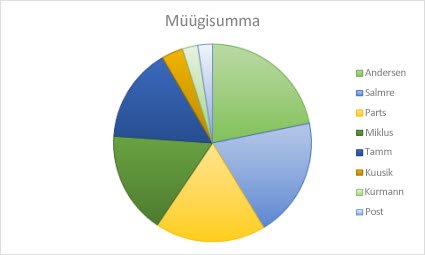
Kasutage sektordiagrammi järgmistel juhtudel.
-
Teil on ainult üks andmesari.
-
Teie andmete seas pole negatiivseid väärtusi.
-
Teie andmete hulgas pole peaaegu ühtegi nullväärtust.
-
Teil on kuni seitse kategooriat, mis kõik tähistavad osa tervikust.
Sektordiagrammide tüübid
-
Sektordiagramm ja ruumiline sektordiagramm. Sektordiagrammidel kuvatakse kõigi väärtuste osakaal kogusummast tasapinnalise või ruumilisena. Sektoreid saate diagrammist nende rõhutamiseks käsitsi eraldada.

-
Sektordiagrammi sektor ja sektordiagrammi lintdiagramm Sektordiagrammil sektordiagrammist või lintdiagrammil sektordiagrammist on väiksemad väärtused teise sektordiagrammina või virnlintdiagrammina põhisektordiagrammist välja toodud. Sel viisil on neid väärtusi hõlpsam esile tõsta.

Töölehel ainult veergude või ridadena korraldatud andmed saab kanda rõngasdiagrammile. Nagu sektordiagrammgi, näitab rõngasdiagramm osade seost tervikuga, kuid selles võib olla rohkem kui üks andmesari.
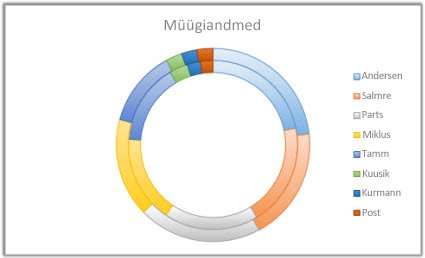
Rõngasdiagrammide tüübid
-
Rõngasdiagramm Rõngasdiagrammidel kuvatakse andmed rõngastena, kusjuures iga rõngas tähistab ühte andmesarja. Kui protsendid kuvatakse andmesiltidel, moodustavad diagrammi rõngad kokku 100%.
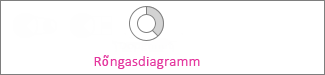
Märkus.: Rõngasdiagramme on raske lugeda. Nende asemel sobib kasutada ka virntulpdiagrammi või virnlintdiagrammi.
Töölehel veergude või ridadena korraldatud andmed saab kanda lintdiagrammile. Lintdiagrammid sobivad üksikute elementide võrdluste illustreerimiseks. Lintdiagrammil on kategooriad üldiselt paigutatud vertikaalteljele ja väärtused horisontaalteljele.
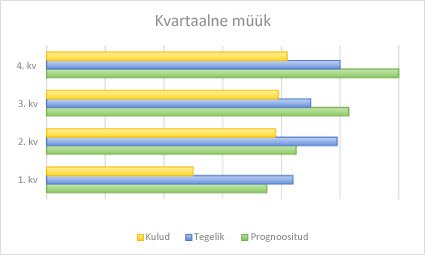
Kasutage lintdiagrammi siis, kui:
-
teljesildid on pikad;
-
Kuvatavad väärtused on millegi kestused.
Lintdiagrammide tüübid
-
Kobarlintdiagramm ja ruumiline kobarlintdiagramm. Kobarlintdiagrammil kuvatakse lindid tasapinnalisel kujul. Ruumilisel kobarlintdiagrammil kuvatakse lindid ruumilises vaates, kuid sügavustelge ei kasutata.

-
Virnlintdiagramm ja ruumiline virnlintdiagramm. Virnlintdiagrammidel kuvatakse üksikute üksuste suhe tervikuga ruumiliste lintidena. Ruumilisel virnlintdiagrammil kuvatakse lindid ruumilises vaates, kuid sügavustelge ei kasutata.

-
100% virnlintdiagramm ja ruumiline 100% virnlintdiagramm. 100% virnlintdiagrammil kuvatakse tasapinnalised lindid, mis võrdlevad iga väärtuse protsentuaalset panust kogusummasse kategooriate lõikes. 100% ruumilisel virnlintdiagrammil kuvatakse lindid ruumilises vaates, kuid sügavustelge ei kasutata.

Töölehel veergude või ridadena korraldatud andmed saab kanda kihtdiagrammile. Kihtdiagrammide abil saab illustreerida aja jooksul toimunud muudatusi ja tuua esile koguväärtuse trendi lõikes. Diagrammile kantud väärtuste summa kuvamisega saab kihtdiagrammil näidata ka osade suhet tervikusse.
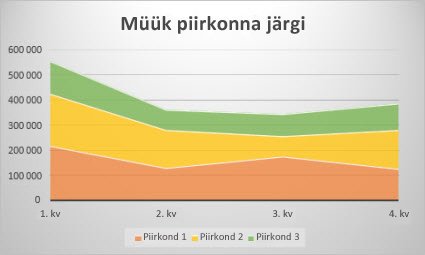
Kihtdiagrammide tüübid
-
Kihtdiagramm ja ruumiline kihtdiagramm. Tasapinnalisel või ruumilisel kihtdiagrammil kuvatakse väärtuste trend ajas või muudes kategooriaandmetes. Ruumilistel kihtdiagrammidel kasutatakse kolme muudetavat telge (horisontaal-, vertikaal- ja sügavustelg). Üldjuhul tuleks mittevirnastatud kihtdiagrammi asemel kasutada joondiagrammi, kuna ühe sarja andmed võivad jääda mõne muu sarja andmete alla peitu.

-
Virnkihtdiagramm ja ruumiline virnkihtdiagramm. Virnkihtdiagrammidel kuvatakse iga väärtuse osakaalu trend ajas või muudes kategooriaandmetes. Ruumiline virnkihtdiagramm võimaldab teha sama, kuid kihid kuvatakse ruumilises vaates, sügavustelge kasutamata.

-
100% virnkihtdiagramm ja ruumiline 100% virnkihtdiagramm. 100% virnkihtdiagrammidel kuvatakse iga väärtuse protsentuaalse panuse trend ajas või muudes kategooriaandmetes. Ruumiline 100% virnkihtdiagramm võimaldab teha sama, kuid kihid kuvatakse ruumilises vaates, sügavustelge kasutamata.

XY- ehk punktdiagrammile saab kanda andmeid, mis on töölehel korraldatud veergude ja ridadena. Paigutage X-telje väärtused ühte ritta või veergu ja sisestage siis vastavad Y-telje väärtused külgnevasse ritta või veergu.
Punktdiagrammil on kaks väärtustelge: horisontaaltelg (x-telg) ja vertikaaltelg (y-telg). Need X- ja Y-telje väärtused kombineeritakse diagrammil andmepunktideks ja kuvatakse ebaühtlase intervalliga ehk kobaratena. Punktdiagramme kasutatakse tavaliselt arvandmete kuvamiseks ja võrdlemiseks (nt teaduslike, statistiliste ja tehniliste andmete korral).
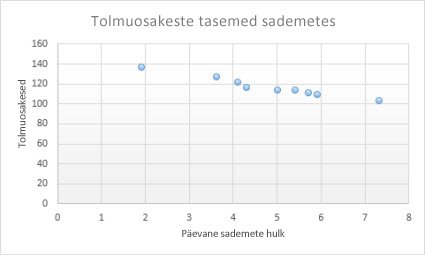
Kasutage punktdiagrammi siis, kui:
-
soovite muuta horisontaaltelje skaalat;
-
soovite selle telje muuta logaritmiliseks skaalaks;
-
horisontaalteljele paigutatavad väärtused pole ühtlaste vahedega;
-
Horisontaalteljel on palju andmepunkte.
-
Soovite andmete (sh andmepaaride või rühmitatud andmekomplektide) kohta täpsema teabe kuvamiseks kohandada punktdiagrammi sõltumatuid teljeskaalasid.
-
Soovite andmepunktide erinevuse kuvamise asemel tuua välja sarnasusi suurte andmekomplektide vahel.
-
Soovite võrrelda mitut andmepunkti ilma ajalise tegurita – mida rohkem andmepunkte punktdiagrammile kannate, seda paremini saate neid võrrelda.
Punktdiagrammide tüübid
-
Punktdiagramm Sellel diagrammil kuvatakse andmepunktid väärtustepaaride võrdlemiseks ilma ühendusjoonteta.
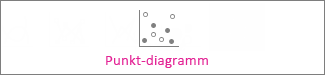
-
Sujuvjoonte ja tähistega punktdiagramm ning sujuvjoontega punktdiagramm. Seda tüüpi diagrammil kuvatakse andmepunkte ühendav sujuvjoon. Sujuvjooni saab kuvada koos tähistega või ilma. Kui andmepunkte on palju, kasutage tähisteta punktdiagrammi.
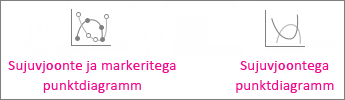
-
Sirgjoonte ja tähistega punktdiagramm ning sirgjoontega punktdiagramm Sellel diagrammil on andmepunktid ühendatud sirgjoontega. Sirgjooned saab kuvada nii koos markeritega kui ka ilma.
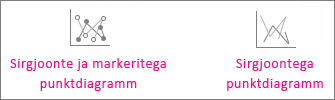
Sarnaselt punktdiagrammiga lisab mulldiagramm kolmanda veeru selleks, et määrata andmesarja andmepunktide kujutamiseks kuvatavate mullide suurus.
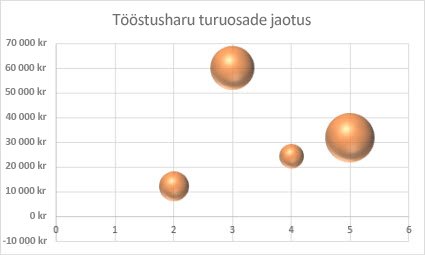
Mulldiagrammide tüübid
-
Mulldiagramm või ruumilise efektiga mulldiagramm. Mõlemat tüüpi mulldiagrammid võrdlevad kahe väärtustekogumi asemel kolme, kuvades mullid vastavalt kas tasapinnalisel või ruumilisel kujul (ilma sügavustelge kasutamata). Kolmas väärtus määrab mulltähise suuruse.

Börsidiagrammile saab kanda töölehel veergude või ridadena korraldatud andmed. Nagu nimi viitab, saab börsidiagrammide abil näidata aktsiahindade kõikumist. Samuti saab selle diagrammi abil näidata kõikumisi muud tüüpi andmetes, näiteks päevaste sademete koguses või mitme aasta keskmises temperatuuris. Börsidiagrammi loomiseks peavad andmed olema töölehel õiges järjestuses.
Näiteks lihtsa kõrge-madala-sulgemishinna börsidiagrammi loomiseks peaksid andmed olema korraldatud järjestikuste veergudena, mille päised on Kõrge, Madal ja Sulgemishind.
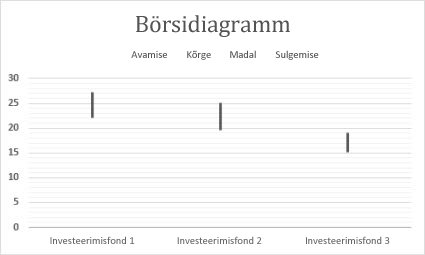
Börsidiagrammide tüübid
-
Kõrge-madal-sulgemishind. Selle börsidiagrammi jaoks on vaja kolme väärtussarja järgmises järjestuses: kõrge, madal ning sulgemishind.

-
Avamis-kõrge-madal-sulgemishind. Seda tüüpi börsidiagrammi jaoks on vaja nelja õiges järjestuses väärtussarja: avamis-, kõrge, madal ja sulgemishind.

-
Maht-kõrge-madal-sulgemishind. Seda tüüpi börsidiagrammi jaoks on vaja nelja õiges järjestuses väärtussarja: maht, kõrge, madal ja sulgemishind. Mahu mõõtmiseks kasutatakse diagrammil kahte väärtustelge: ühte telge mõõdetud mahu veergude ja teist aktsiahindade jaoks.

-
Maht-avamis-kõrge-madal-sulgemishind. Seda tüüpi börsidiagrammi jaoks on vaja viit õiges järjestuses väärtussarja: maht, avamis-, kõrge, madal ja sulgemishind.

Töölehel veergude või ridadena korraldatud andmed saab kanda pinddiagrammile. Pinddiagramm on abiks siis, kui soovite leida kahe andmehulga vahelisi optimaalseid kombinatsioone. Sarnaselt topograafilise kaardiga näitavad värvid ja mustrid alasid, mis on samas väärtustevahemikus. Pinddiagrammi saate luua siis, kui nii kategooriad kui ka andmesarjad on arvväärtused.
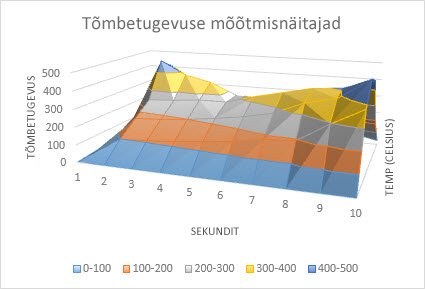
Pinddiagrammide tüübid
-
Ruumiline pinddiagramm. Sellel diagrammil kuvatakse andmete ruumiline vaade, mis näeb välja nagu üle ruumilise tulpdiagrammi venitatud kummilina. Seda kasutatakse tavaliselt suurte andmehulkade vaheliste suhete näitamiseks, mida muidu oleks raske vaadata. Pinddiagrammi värviribad ei tähista andmesarju, vaid erinevusi väärtuste vahel.

-
Ruumiline sõrestikpinddiagramm. Ruumilist pinddiagrammi, mille pinnal värve pole, nimetatakse ruumiliseks sõrestikpinddiagrammiks. Sellel diagrammil kuvatakse ainult jooned. Ruumilist sõrestikpinddiagrammi pole kerge lugeda, kuid sellele saab suuri andmehulki kanda palju kiiremini kui ruumilisele pinddiagrammile.

-
Kontuurdiagramm Kontuurdiagrammid on sarnaselt tasapinnaliste topograafiliste kaartidega pealtvaates kuvatavad diagrammid. Kontuurdiagrammil tähistavad värviribad teatud väärtusevahemikke. Kontuurdiagrammi jooned ühendavad võrdsete väärtustega interpoleeritud punkte.

-
Sõrestikkontuur Ka sõrestikkontuurdiagrammid on pealtvaates pinddiagrammid. Kui sõrestikkontuurdiagrammi pinnal puuduvad värvid, kuvatakse sõrestikkontuurdiagrammil ainult jooned. Sõrestikkontuurdiagramme pole kerge lugeda. Soovitame kaaluda hoopis ruumilise pinddiagrammi kasutamist.

Töölehel veergude või ridadena korraldatud andmed saab kanda radiaaldiagrammile. Radiaaldiagrammid võrdlevad mitme andmesari kokkuvõtteväärtusi.
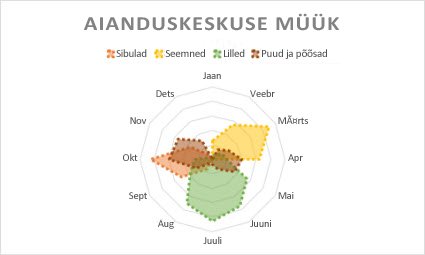
Radiaaldiagrammide tüübid
-
Radiaaldiagramm ja tähistega radiaaldiagramm. Radiaaldiagrammidel kuvatakse andmete muutused keskpunkti suhtes, kas siis koos andmepunktide tähistega või ilma.

-
Täidetud radiaaldiagramm Täidetud radiaaldiagrammil täidetakse andmesarja ala värviga.

Puukaartdiagrammil kuvatakse andmete hierarhiline vaade ja see võimaldab lihtsalt võrrelda kategooriate eri tasemeid. Puukaartdiagrammil kuvatakse kategooriad värvi ja läheduse järgi ning sellel saab hõlpsalt kuvada suuri andmehulki, mis muude diagrammitüüpide puhul oleks raskendatud. Puukaartdiagrammi saab kasutada, kui hierarhilises struktuuris on tühjad lahtrid, ning puukaartdiagrammid sobivad hästi hierarhiasiseste proportsioonide võrdlemiseks.
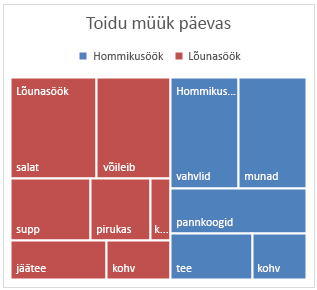
Märkus.: Puukaartdiagrammidel ei ole alamtüüpe.
Radiaalkiirdiagramm sobib suurepäraselt hierarhiliste andmete kuvamiseks ja seda saab kasutada, kui hierarhilises struktuuris on tühjad lahtrid. Hierarhia iga taset tähistab üks ring; kõige sisemine ring tähistab hierarhia kõrgeimat taset. Kui radiaalkiirdiagramm ei sisalda hierarhilisi andmeid (kategooriad on ühel tasemel), sarnaneb see rõngasdiagrammiga. Kui radiaalkiirdiagrammi kategooriad on aga mitmel tasemel, on võimalik näidata, milline on välimiste ja sisemiste ringide seos. Radiaalkiirdiagrammi abil saab kõige tõhusamini näidata, kuidas üks ring osadeks jaguneb.
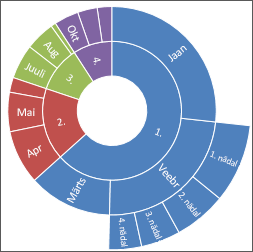
Märkus.: Radiaalkiirdiagrammidel ei ole alamtüüpe.
Histogrammil kuvatakse andmete jaotumine sageduse järgi. Diagrammi iga tulpa nimetatakse kastiks, mida saab andmete edasisel analüüsil muuta.
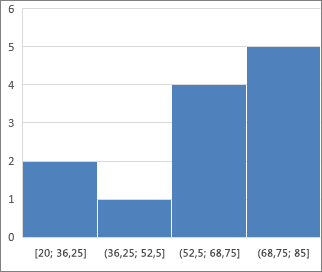
Histogrammide tüübid
-
Histogramm Histogrammil kuvatakse andmete jaotumine sageduse järgi rühmitatuna sageduskastidesse.

-
Pareto diagramm Pareto on sorditud histogramm, mis sisaldab nii kahanevas järjestuses sorditud veerge kui ka kumulatiivset protsentuaalset koguväärtust väljendavat joont.
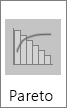
Karp-vurrud-diagramm näitab andmete jaotumist kvartiilide lõikes ning tõstab esile keskväärtuse ja võõrväärtused. Karpidel võivad olla vertikaalsed jooned, mida kutsutakse vurrudeks. Need jooned tähistavad varieeruvust väljaspool ülemist ja alumist kvartiili ning mis tahes punkti nendest joontest väljaspool loetakse võõrväärtusteks. Seda diagrammitüüpi kasutage juhul, kui on tegemist mitme omavahel seotud andmesarjaga.
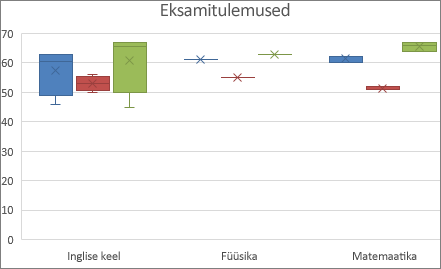
Märkus.: Karp-vurrud-diagrammidel ei ole alamtüüpe.
Kaskaaddiagramm näitab finantsandmete jooksvat kogusummat väärtuste liitmisel või lahutamisel. See aitab mõista, kuidas positiivsete ja negatiivsete väärtuste sari mõjutab algväärtust. Kuna veerud on tähistatud värvidega, on positiivsed ja negatiivsed arvud selgesti näha.
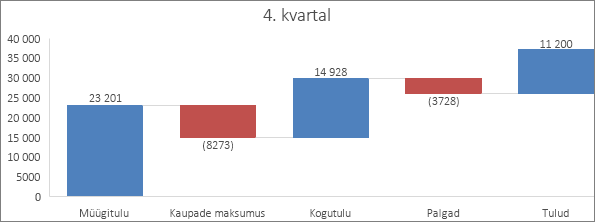
Märkus.: Kaskaaddiagrammidel ei ole alamtüüpe.
Lehterdiagrammidel kuvatakse protsessi mitme etapi väärtused.
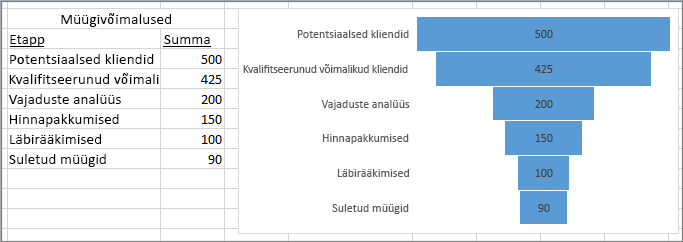
Tavaliselt väärtused järk-järgult vähenevad, nii et ribad hakkavad meenutama lehtrit. Lugege lisateavet lehterdiagrammide kohta siit.
Liitdiagrammile saab kanda töölehel veergude või ridadena korraldatud andmed. Liitdiagrammid ühendavad endas kahte või enamat diagrammitüüpi, et andmeid oleks lihtsam mõista, eriti juhul, kui need on väga erinevad. Koos sekundaarteljega kuvatuna on seda diagrammi veelgi lihtsam lugeda. Käesolevas näites on jaanuarist juunini müüdud kodude arvu kuvamiseks esmalt kasutatud tulpdiagrammi ja seejärel joondiagrammi, et lugejatel oleks lihtne saada ülevaade keskmisest müügihinnast kuude lõikes.
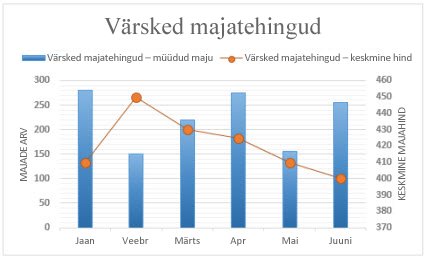
Liitdiagrammide tüübid
-
Kobartulpdiagramm/joondiagramm ja sekundaarteljega kobartulpdiagramm/joondiagramm. See diagramm, millele saab vajadusel lisada sekundaartelje, ühendab endas kobartulpdiagrammi ja joondiagrammi, kuvades osa andmesarju tulpadena ja teised samal diagrammil joontena.

-
Virnastatud kihtdiagramm / kobartulpdiagramm. See diagramm ühendab endas virnastatud kihtdiagrammi ja kobartulpdiagrammi, kuvades osa andmesarju virnastatud kihtidena ja teised samal diagrammil tulpadena.

-
Kohandatud kombinatsioon. See diagrammitüüp võimaldab teil samal diagrammil kuvatavad diagrammitüübid ise valida.

Geograafiliste piirkondade kaupa väärtuste võrdlemiseks ja kategooriate kuvamiseks saate kasutada kartodiagrammi. Kasutage seda siis, kui andmed sisaldavad geograafilisi piirkondi (nt riike/regioone, osariike, maakondi või sihtnumbreid).
Näiteks on diagrammi „Riigid rahvaarvu järgi“ aluseks väärtused. Väärtused tähistavad riikide kogurahvaarvu ja iga riiki iseloomustab kahe värvi astmeline spekter. Iga regiooni värvi määratleb see, millisesse spektri ossa selle väärtus teiste riikidega võrreldes jääb.
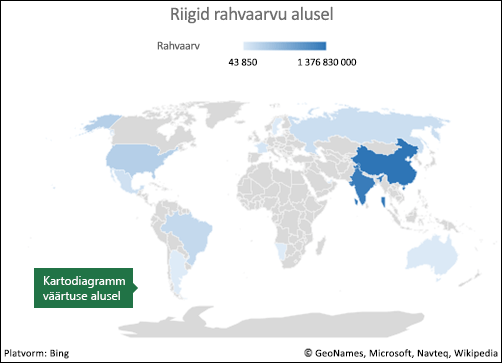
Järgmises näites „Riigid kategooria järgi“ kasutatakse kategooriate kuvamiseks standardlegendi ja esitatakse rühmad või ühendused. Iga andmepunkti tähistab täiesti erinev värv.
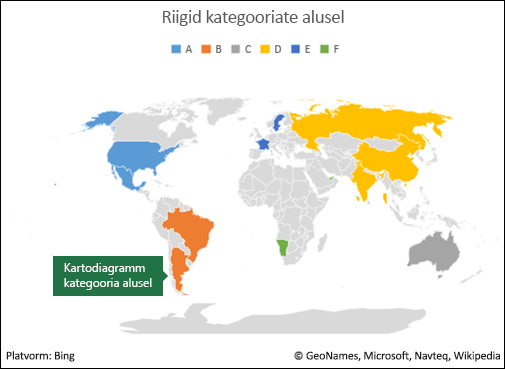
Diagrammitüübi muutmine
Kui teil on diagramm juba olemas, ent soovite lihtsalt selle tüüpi muuta, tehke järgmist.
-
Valige diagramm, klõpsake menüüd Kujundus ja seejärel klõpsake nuppu Muuda diagrammi tüüpi.
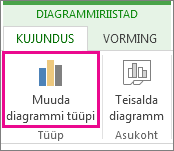
-
Valige dialoogiboksis Diagrammitüübi muutmine uus diagrammitüüp.










